ゲーミングPC メモリー増設方法🌟 ということで今回はゲーミングPCのメモリー増設方法を投稿しようかなって思います💻
「なんかラグい・・」とよく最近LIVEで言われてたので せっかくなのでサクっと交換したので
気になる方はぜひ 参考にしてみてくださいね👀
まずやらなきゃいけないのは PCがメモリー増設できるかどうかの確認
32Bitだと4Gまでしか認識しなから 意味ないんですね💀
左下のスタートボタンを右クリックして システムに入ると・・
自分のRAM つまりメモリーの容量とOSの種類がわかるんですね👀
わぃの場合 64Bitなので増設可能ってことがわかりますね🌟
交換するメモリーの調べ方
正直 買ったお店の人やメーカーに問い合わせたほうが確実なんですけど
ネットでも簡単に調べられるんですね👀
タスクバーを右クリックして タスクマネージャーを選択すると・・
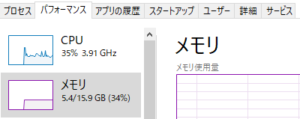

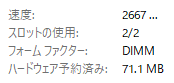
プロセスってとこでは 各アプリ起動時のメモリー使用率がわかって
パフォーマンスってとこで メモリの種類やスロット数 速度やメモリの使用率がわかるんですね👀
実はメモリーって規格があって 規格外のものを買っても意味がないんですね💀
デスクトップなら DIMM
ノートPCなら SODIMM って記載あるので それで判断
スロット数も今回は2 なので 二枚挿せるってことなんですけど
デュアルチャンネルって言って 同じ容量のメモリーを二つ挿すと 処理速度が上がるんですね🌟
交換前は8Gが二枚 合計16Gだったんですけど
交換後は16Gが二枚 合計32Gへ交換って感じになります💻
交換するメモリーのDDRってのも重要で
この数字が高いほど処理が早いと 一般的には言われてます👀
どうやって調べるかっていうと わぃはPCの型番からサイトで調べたんですけど
フリーソフトからも調べられます🌟
CPU-Zってソフトを入れると 使われてるPCの詳細がわかるようになるんですね
CPU-Z – 無料・ダウンロード (softonic.jp)
見てみると~・・👀
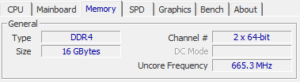
メモリーってとこに DDR4って記載がありますね🌟 ということはこの規格のものを選択すればいいってこと
DDRの他に チップ規格ってものも調べないとダメで
DDRの下四桁の数字は チップ規格(最大動作周波数)なんですね💻
マザーボードによっては オーバークロックって言って 規格より上のチップでも動作するんですけど
わぃのPCは中古・・ おまけにマザーボードを調べるのもメンドかったんで
規格いっぱいのチップにしました💰
購入サイトにも記載があったんですけど 実はシステム画面も参考にできて
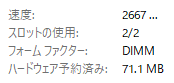
速度が2667って書いてある・・👀 そう
この数字を参考に 今回はこのコを選びました😋

Amazon CFD Standard デスクトップ用 メモリ DDR4 2666
評価も高いし 相性保障もあって安心ですね🌟
一番はお店やサイトから 規格を聞くのが一番なんですけど
こんな感じで自分でも調べられるので 参考にしてみてくださいb
交換してみる
さ~て 開けてみるか~👀


ネジを二つ開けたら 簡単にとれたw


あの奥のやつか! 見えね~w
上のツメを外してコスコス動かしてみると スポっと取れました🌟

上下左右が逆だと入らない設計なので メモリーの凹に PCの凸を合わせる感じで
ところがここで トラブルw 入れたら起動しない・・!
え~💦 壊れたんじゃない!?😭
しょうがないので 前のメモリーを入れなおして再起動したら・・
え~💦💦 動かないんですけど😭😭
悲しい・・ 結局 購入したお店へ電話して 見てもらうことに 🚙~
「・・ぁ~これ 挿さってませんね フンッ」
パチッ
・・・ぇ そんなに力を入れていれるの!?w
実はもっと体重をかけて 勢いをつけて挿さないといけないんですね👀
ということで お家へ帰って 再トライ
PCを横倒しにして しっかり入れてみると なんと
スロットのストッパーが自動でカチっと 締まるんですね🌟
なるほどね~ ちとノートPCと違うのか~
勉強になりました🧐


交換してみて
さて 再起動もしたし 認識してるかな~👀
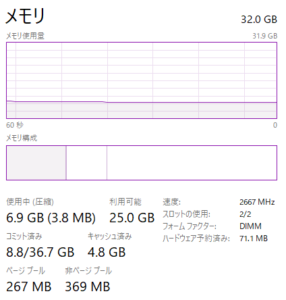
お~ 認識してる! よかった~🌟
ゲームだけ遊ぶなら フルHDでヌルヌルくらいなら
16Gでも間に合うと思うんですけど
わぃみたいにゲーム実況をしていると アプリの起動数が多くなっちゃって
16Gでもキツキツになりがちなんですね~
しかも休日は 動画編集も同じPCでやってるので
その流れでLIVEをしてたから PCが苦しくなってたってことか・・
と思って 今回32Gに増設した流れになります😋
64Gが必要なの?って思って調べたんですけど
4K以上のゲーム環境で動画編集も専用ソフトを使いまわす
そんなマニアックな環境でなきゃ 必要ないらしいです👀
フルHDなら16G 4kなら32Gで普通は十分なんですね💻
16Gでもサクサク動いてるなら メモリー交換する必要はないと思うんですけど
今後 PCがカクついたとき またこの記事を参考にしてくれたら嬉しいです💓
では 次回の投稿も お楽しみに~🎮😎








